
TP-Link’in Wi-Fi Akıllı Fişi oldukça popülerlambalarını ve fanlarını telefonlarından açmak isteyenler için, özellikle de satışta olduğu ve tatil günlerinde Amazon’un Echo anlaşmalarının bir parçası olduğu için. İşte nasıl ayarlayacağınız.
İLGİLİ: Tüm Aletler Akıllı Çıkışlarla Çalışmaz. İşte Nasıl Bilmeniz Gerekenler
Son zamanlarda akıllı bir fiş için alışveriş yaptıysanızGeçmişte ve saygın bir markanın en ucuz seçeneği aranıyor, bu TP-Link modelini veya çoklu paketini satın almış olabilirsiniz. Satışta olduğunda yaklaşık 15 $ - 20 $ karşılığında bir tane kapabilirsiniz, ancak tatillerde bir Amazon Yankı satın aldıysanız, yalnızca 5 $ karşılığında siparişinize bir tane verme şansınız oldu.
Kurulum işlemini başlatmak için öncelikle Kasa uygulamasını iPhone veya Android cihazınıza indirmeniz gerekir. Bu TP-Link’in smarthome cihazları için resmi uygulamasıdır.

Kurduktan sonra, uygulamayı açın ve ekranın sol alt köşesindeki "Hesap Oluştur" bağlantısına dokunun.

E-posta adresinizi yazın, bir şifre oluşturun ve ardından “Hesap Oluştur” düğmesine tıklayın.

İçin e-posta adresinizi doğrulamanız gerekir.devam et. E-posta gelen kutunuzu açın, aldığınız e-postayı seçin ve ardından içerdiği doğrulama bağlantısını tıklayın. Bunu yaptıktan sonra, Kasa uygulamasına dönebilir ve ardından “Devam” düğmesine dokunun.

Daha sonra, isteyip istemediğinizi seçebilirsinizUygulamanın konumunuza erişmesine izin verme. Bu, akıllı priz için gün doğumu ve gün batımına göre bir program ayarlamanıza olanak tanır. Bunu yapmanız gerekmiyorsa, konumunuzu paylaşmak için hiçbir neden yoktur.
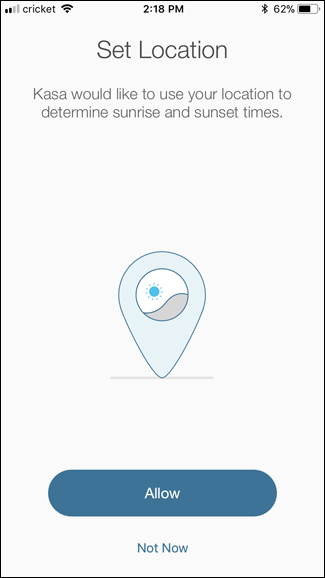
Daha sonra ana ekrana yönlendirilirsiniz. Akıllı fişinizi ayarlamak için, ekranın sağ üst köşesindeki “+” düğmesine dokunun.

Listede ilerleyin ve kurduğunuz cihazı seçin. Bu durumda, “Smart Plug” ı seçeceğiz.

Şimdi, akıllı fişi prize takın ve bekleyinBaşlaması için sadece birkaç saniye sürmelidir. Wi-Fi logosu turuncu renkte yanar ve sonunda turuncu ile yeşil arasında yanıp söner. Bunu gördüğünüzde, uygulamadaki “İleri” düğmesine iki kez dokunun.

Şimdi, telefonunuzun Wi-Fi ayarlarına erişmeniz ve telefonunuzu TP-Link Smart Plug’ın Wi-Fi’ine bağlamanız gerekir. Bu işlem bittiğinde, Kasa uygulamasına geri dönebilirsiniz.

Şimdi akıllı fişin isimlendirilmesine geçeceksiniz. İstediğinizi yazın ve sonra “İleri” düğmesine basın.

Tanımlamak için kullanmak istediğiniz bir simgeyi seçin.uygulamasında cihaz. Bu gerçekten o kadar önemli değil, ama eğlenceli. Kontrol ettiğiniz cihazın belirli bir hatırlatması için kamera rulonuzdan bir fotoğraf bile seçebilirsiniz. Simgenizi (veya fotoğrafınızı) seçin ve ardından “İleri” düğmesine dokunun.

Ardından, cihaz ev Wi-Fi’nize katılmalıağ. Ağınızın şifresini girin ve ardından “İleri” düğmesine basın. Önce Kasanın çektiğinden farklı bir Wi-Fi ağı kullanmak istiyorsanız, ekranın altındaki “Farklı bir ağ kullanmak istiyorum” bağlantısına dokunun.

Ağınıza bağlandıktan sonra, cihaz internetten en son ürün yazılımı güncellemesini almalıdır. “Şimdi Güncelle” düğmesine dokunun.
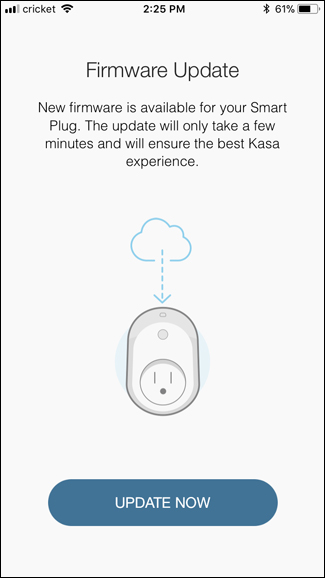
Güncellemenin yüklenmesi için birkaç dakika verin. Bu süre zarfında, akıllı priz otomatik olarak açılıp kapanabilir.

Güncelleme tamamlandığında, “Bitti” düğmesine basın.

Tekrar “Bitti” ye dokunun.

Akıllı fişiniz artık Kasa uygulamasının ana ekranında görünür ve cihazın açılıp kapanması için güç düğmesine dokunabilirsiniz.

Akıllı fişe dokunmak, kullanımı hakkında daha fazla bilgi açar.

“Toplam Çalışma Zamanı” rakamına dokunduğunuzda, fişin ne kadar süre kullanıldığı, 7 günlük ve 30 günlük toplam ve ortalamalar hakkında daha fazla bilgi bulabilirsiniz.

İLGİLİ: Belkin’in WeMo Switch ve WeMo Insight Switch Arasındaki Fark
TP-Link Smart Plug temel çalışma zamanı sağlardiğer akıllı prizlerin sundukları ile uyumlu bilgiler Maalesef, bilgiler Belkin’in WeMo Insight’ının (gerçekte enerji maliyetlerini tahmin edebilecekleri) sağladığı kadar ayrıntılı değildir, ancak kesinlikle hiçbir şeyden daha iyidir. Ayrıca Kasa uygulaması kullanımı gerçekten çok kolaydır.








